So aktivieren Sie Windows 10 Lautstärkeniveau

- 4442
- 790
- Robin Wollmann
Wenn Sie verschiedene Arten von Audio abspielen und Videos ansehen, insbesondere im Internet. Zum Beispiel: laute Werbung und ein relativ leiser Klang des Hauptinhalts, eine andere Lautstärkepegel von zwei Gesprächspartnern im Video und ähnliche Situationen.
Wenn solche Dinge Ihre Arbeit auf einem Computer oder Laptop beeinträchtigen, können Sie die Funktion zur Lautstärkeausrichtung in Windows 10 einschalten und prüfen, ob dies zur Lösung des Problems hilft, das Problem zu lösen. Die Gelegenheit kann sowohl für diejenigen, die scharf lautstarke Klänge zum Absprung gezwungen sind. In dieser Anweisung detailliert zur Aufnahme der Option und der Nuancen, auf die Sie begegnen können, wenn Sie versuchen, sie zu verwenden.
Einbeziehung der Volumenausrichtung oder Lautstärkeausgleich
Bevor Sie beginnen, berücksichtigen Sie: Für einige Soundkarten und bei einigen Treibern ist die Option möglicherweise nicht zugegriffen: Versuchen Sie, Original -Sound -Treiber aus dem Hersteller des Motherboards oder des Laptops zu installieren, und wenn dies nicht zum Erscheinen der Option führte - die Option - die Letzte verfügbare Treiber Ihrer Soundkarte aus anderen Quellen.
Und selbst dies garantiert nicht das Vorhandensein einer Option: Zum Beispiel ist sie für meine alte kreative Soundkarte nicht verfügbar, auf dem relativ neuen Realtek HD und für HDMI -Sound von Nvidia - da ist es. In diesem Fall können Sie die Verfügbarkeit einer Option in einem separaten Komplex zur Steuerung oder Verwendung von kostenlosen Programmen wie Wale (Windows Audio Loudness Equalizer) überprüfen oder drittsparty -kostenlose Programme verwenden.
Die Schritte zum Einschalten der Lautstärkeniveau in Windows 10 sind wie folgt:
- Drücken Sie die rechte Maustaste gemäß dem Lautsprechersymbol im Benachrichtigungsbereich und öffnen Sie die Toneinstellungen.
- Klicken Sie im Abschnitt "Schlussfolgerung" auf die Eigenschaften des Geräts ".

- Drücken Sie im nächsten Bildschirm im Abschnitt "Verwandte Parameter" zusätzliche Eigenschaften des Geräts ". Das Element befindet sich möglicherweise nicht unten, wie im Bild unten, sondern auf der rechten Seite des Fensters.
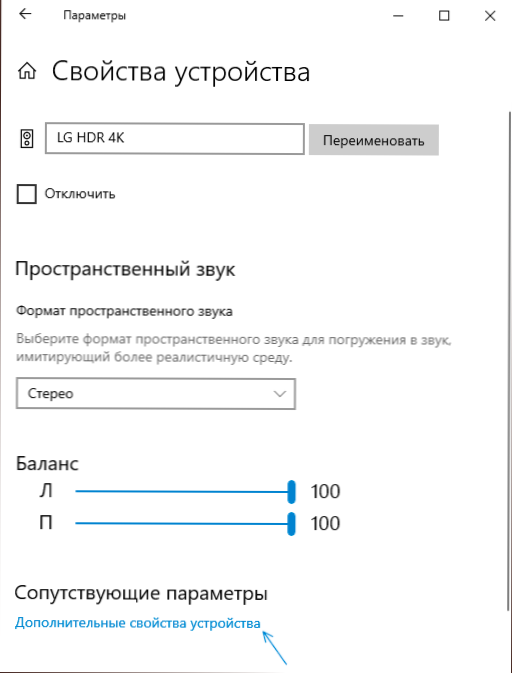
- Gehen Sie auf die Registerkarte "Verbesserungen" (Verbesserungen), wenn es vorhanden ist.
- Schalten Sie die Option "Ausgleichsausgleich" oder Subtlealisierung ein und wenden Sie Einstellungen an.
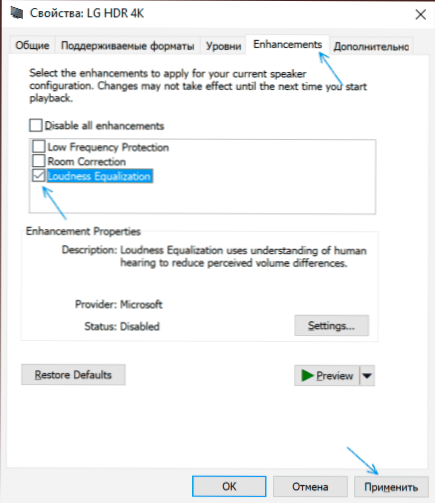
- Anstelle von Schritten 1-3 können Sie das Fenster der Aufnahme- und Wiedergabegeräte öffnen, das gewünschte Wiedergabegerät auswählen und die Schaltfläche "Eigenschaften" drücken.
- In den folgenden Inhaltsstarts mit Audio wird der Sound geebnet und, wie die Option in der Beschreibung der Option angegeben ist - gemäß den Merkmalen des menschlichen Gehörs.
Subjektiv wird die Nivellierung gemäß dem Lautstärkeregelebiet durchgeführt, um die Schallausgabe wie folgt zu arrangieren: Die ruhigen Geräusche werden auf den in Fenstern festgelegten Niveau „verschärft“, und laute bleibt auf demselben Niveau.
Das heißt, nachdem die Ausrichtung eingeschaltet ist und mit dem gleichen Lautstärkerebel alles etwas lauter klingt als gewöhnlich, aber ohne harte Unterschiede. Um das vertraute Bild zurückzugeben, muss die Lautstärke in Windows 10 möglicherweise leicht reduziert werden (vorausgesetzt, die Funktion wurde aufgrund von Hörproblemen nicht eingeschaltet, wenn im Gegenteil notwendig ist, den Niveau aller Geräusche zu erhöhen).
- « So aktivieren Sie die Signaturen der geöffneten Programmtasten in der Windows 10 Tasks -Panel
- Windows 10 Desktop -Notizen - So nutzen Sie und zusätzliche Möglichkeiten »

